Seni dalam melukis digital membuka peluang yang menarik, terutama ketika memasukkan template 3D dengan tekstur yang realistis. Di bagian ini, kamu akan belajar bagaimana cara mengintegrasikan dan menyesuaikan lapisan bayangan yang dibuat dalam SketchUp secara efektif, sehingga membuat model digitalmu terlihat lebih hidup. Kuncinya terletak pada kombinasi yang tepat antara cahaya dan bayangan serta penyesuaian tekstur untuk mencapai tampilan keseluruhan yang harmonis.
Temuan Terpenting
- Penyesuaian efek bayangan dan cahaya sangat penting untuk kedekatan nyata model digitalmu.
- Bekerja dengan beberapa lapisan memberimu lebih banyak kontrol dan fleksibilitas saat memberikan tekstur.
- Menambahkan dan mengedit warna dengan benar serta menggelapkan bagian dengan berbagai alat meningkatkan kedalaman dan kekonkretan objekmu.
Panduan Langkah-demi-Langkah
Untuk membuat model yang realistis, beberapa langkah diperlukan yang akan kita bahas secara detail. Setiap langkah ini akan membantumu untuk mengoptimalkan tekstur dan cahaya.
Langkah 1: Menyiapkan Lingkungan Kerja
Sebelum kamu mulai memberi tekstur, penting untuk menciptakan basis awal yang benar dalam SketchUp. Pastikan bahwa kamu telah membuat dan menyisipkan lapisan bayangan dengan benar ke dalam modelmu. Pelajari bagaimana berbagai tekstur bekerja sama untuk membuka proporsi bayangan-cahaya yang akurat.
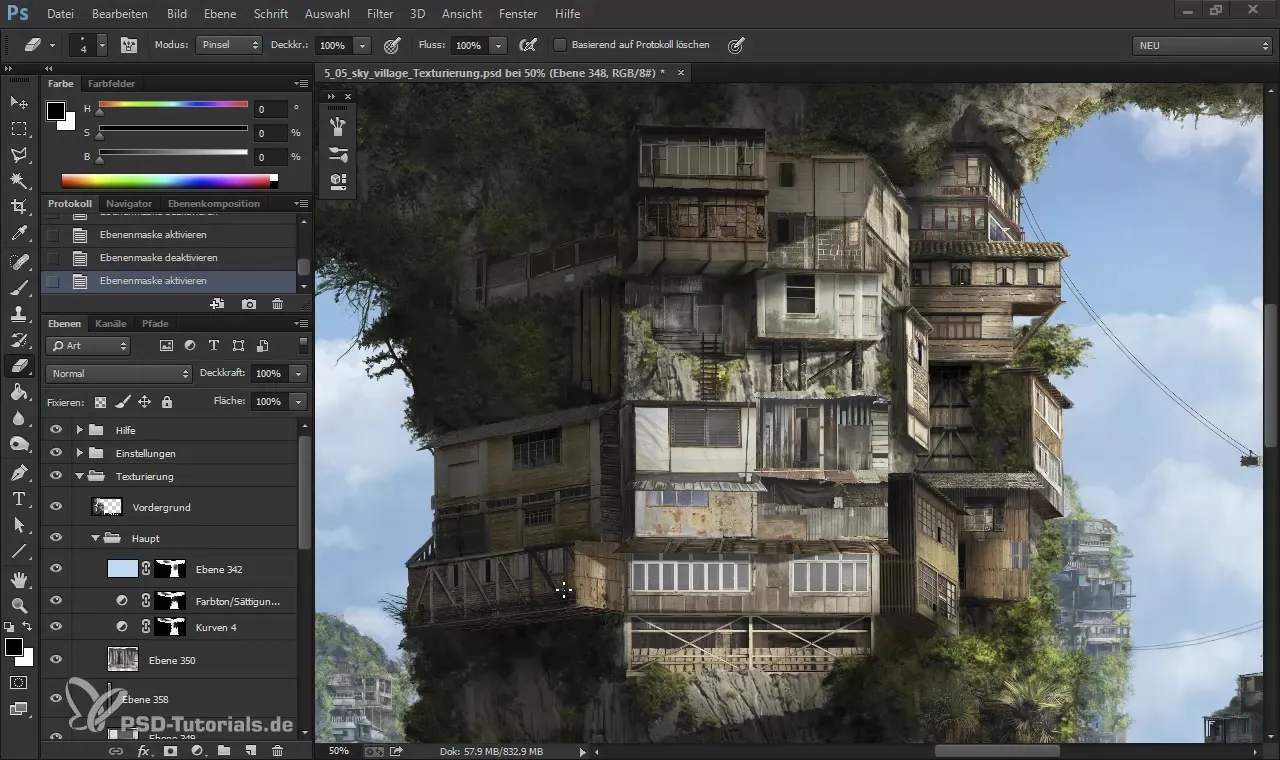
Langkah 2: Menyesuaikan Tekstur
Kamu mulai dengan mengoptimalkan tekstur yang ada. Matikan pengaturan agar kamu dapat mengedit tekstur langsung. Penting untuk memilih dan menyesuaikan tekstur bawaan dengan hati-hati untuk mendapatkan tampilan keseluruhan yang harmonis. Bereksperimenlah dengan ukuran dan bentuk tekstur untuk mendapatkan efek terbaik.
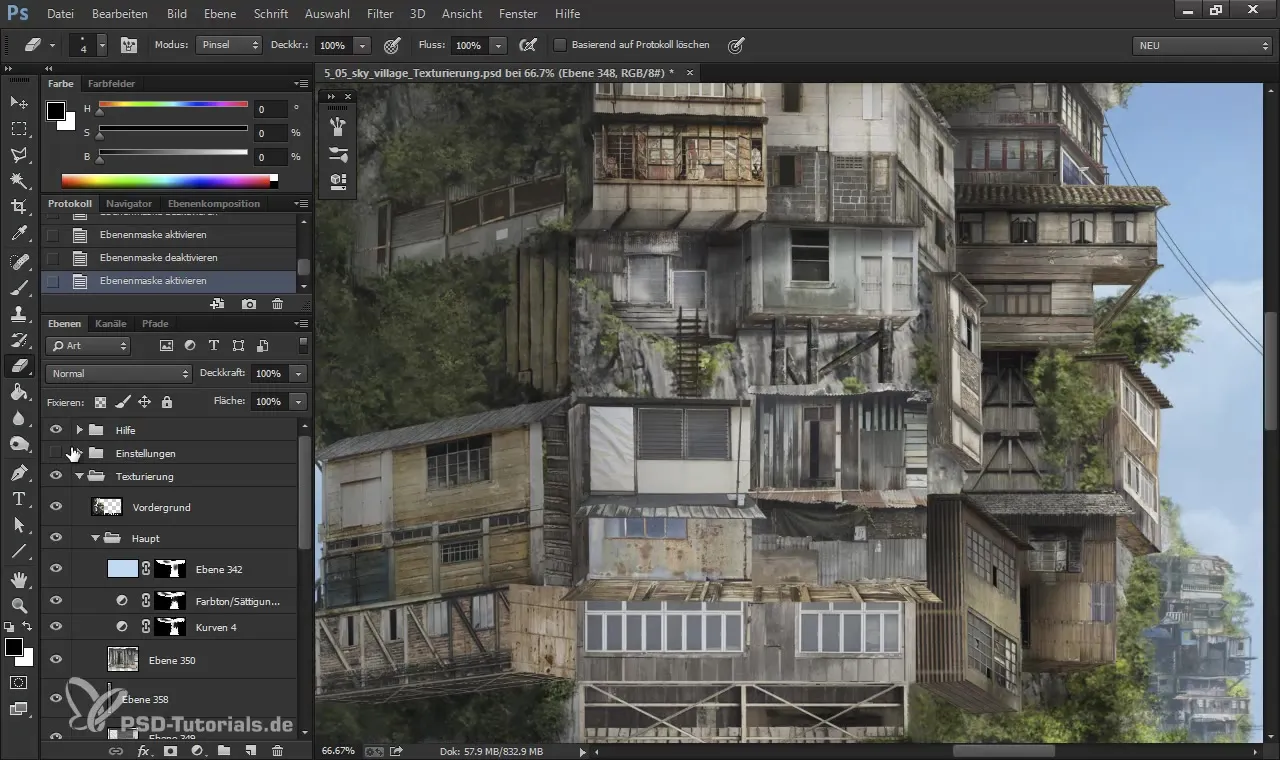
Langkah 3: Bekerja dengan Bayangan
Untuk membuat tekstur menjadi hidup, tambahkan bayangan. Gunakan alat pemendek untuk sedikit menggelapkan tepi objekmu, yang akan menghasilkan proporsi cahaya yang lebih realistis. Bayangan harus selalu sesuai dengan keadaan nyata, tergantung pada sumber cahaya dalam model.
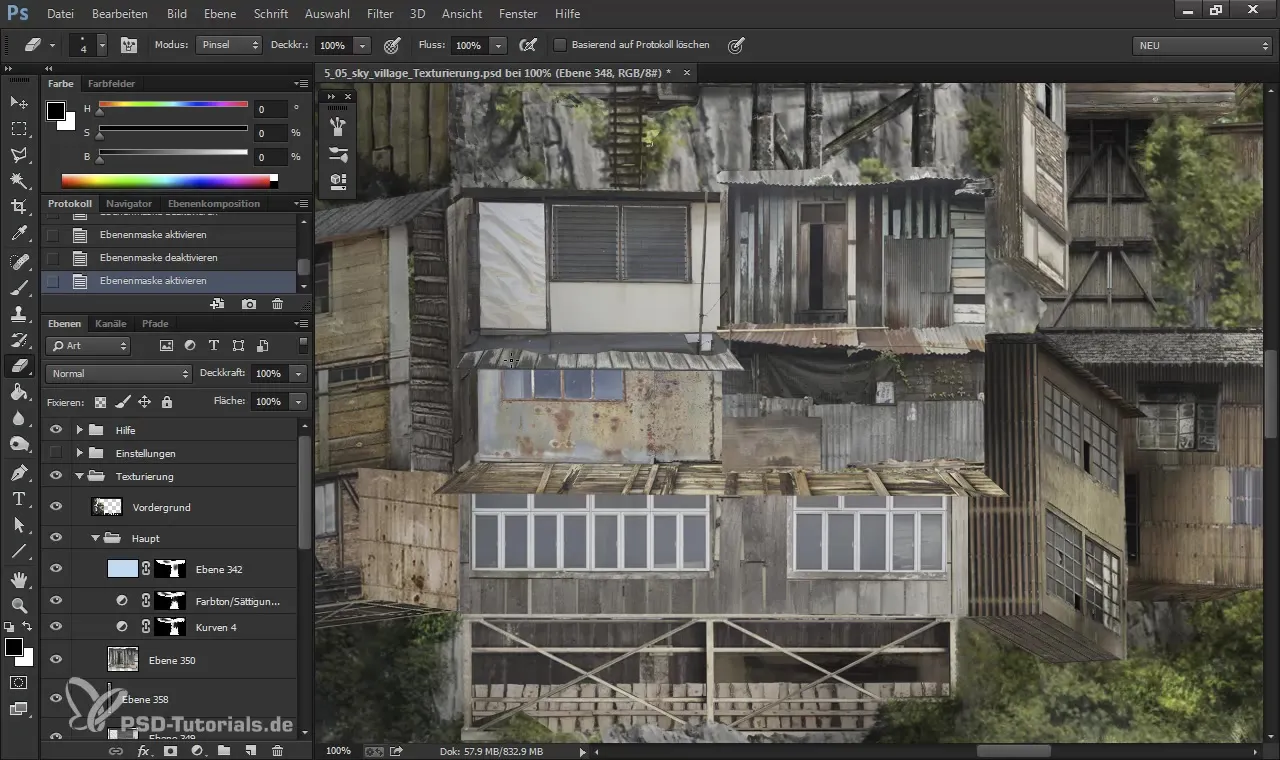
Langkah 4: Menggunakan Gradasi Warna
Salah satu langkah penting adalah menggunakan gradien dan peringatan untuk menciptakan kedalaman. Bereksperimentalah dengan berbagai nuansa untuk membuat tekstur lebih hidup. Saat kamu bekerja dengan gradien, perhatikan agar warna-warna tersebut sesuai secara harmonis untuk mencapai tampilan yang alami.
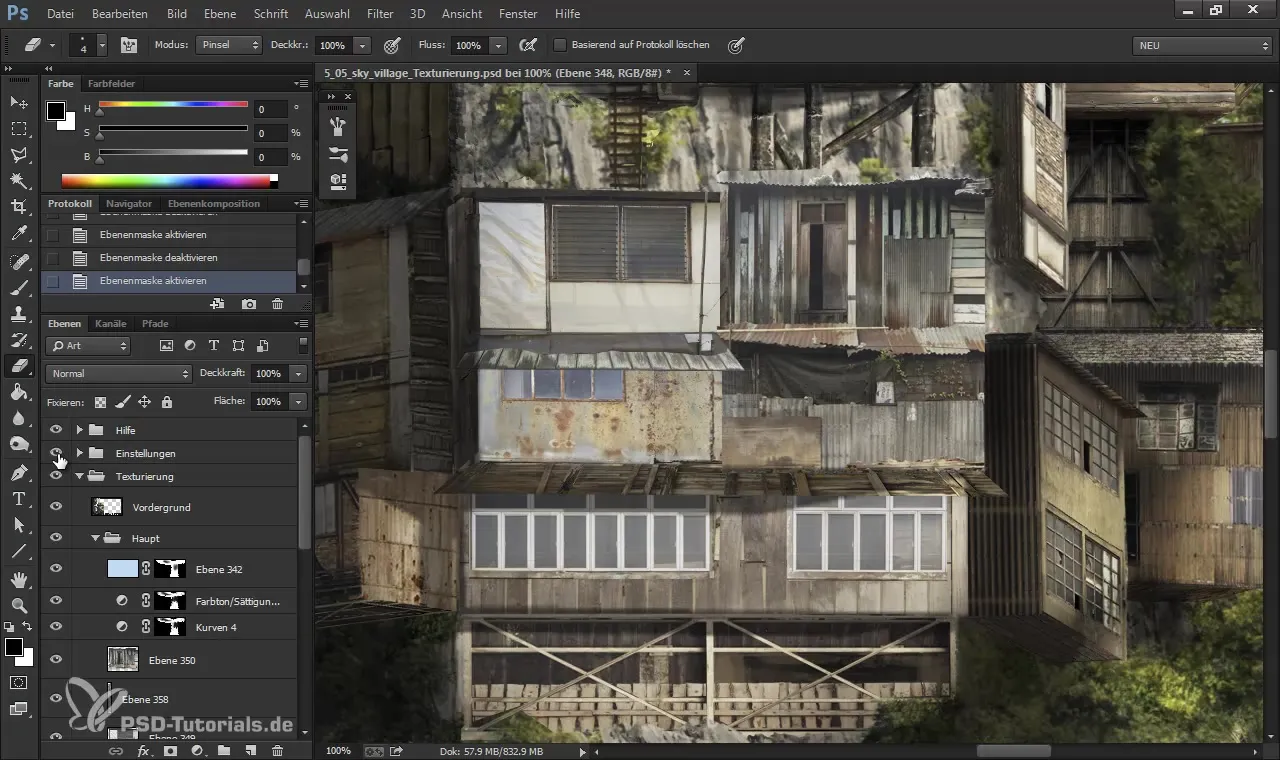
Langkah 5: Melakukan Penyesuaian Halus
Sekarang, setelah tekstur dasar sudah siap, edit detailnya. Ini bisa mencakup menambahkan aksen kecil dengan sapuan kuas halus atau menyesuaikan tepi-tepi tertentu. Pastikan bahwa peralihan antara tekstur halus. Di sini, kamu juga bisa mem-mask lapisan untuk mendapatkan hasil terbaik.
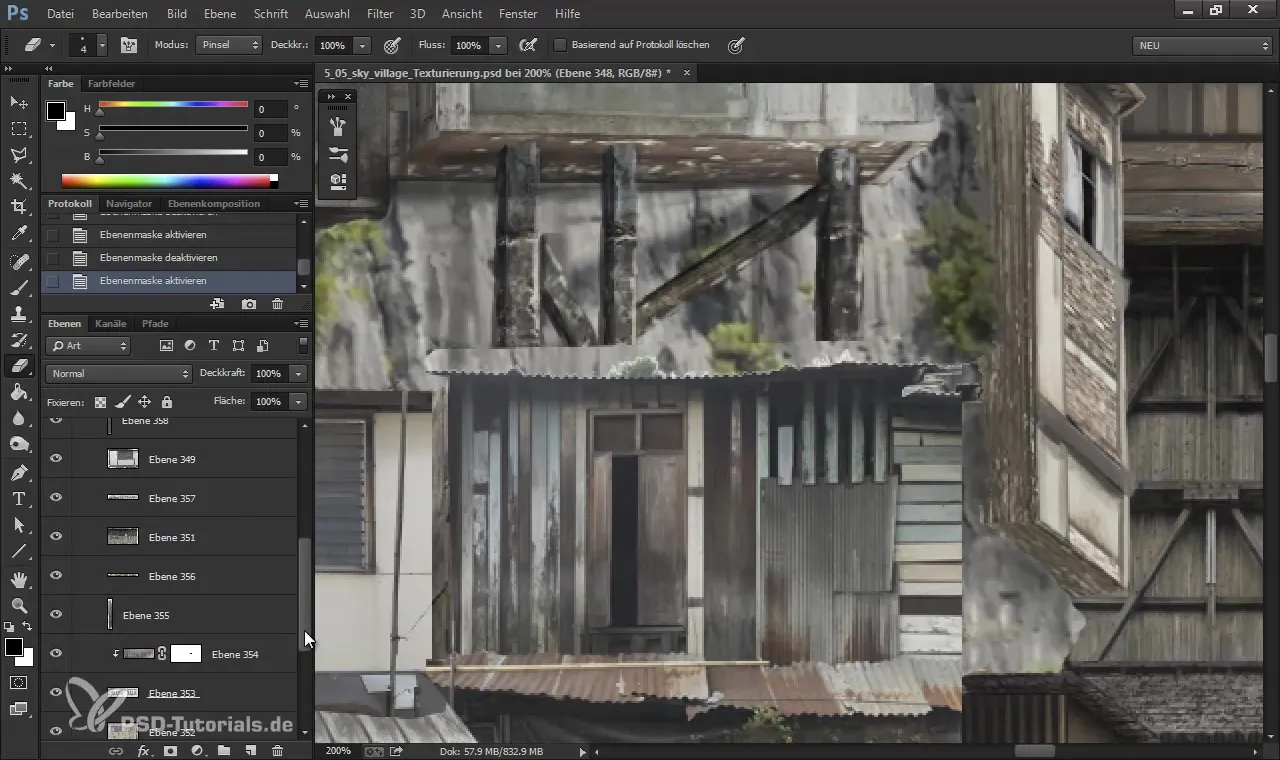
Langkah 6: Menggunakan Kurva Gradien
Gunakan kurva gradien untuk mempengaruhi proporsi cahaya umum dalam modelmu. Ini memberimu kesempatan untuk secara signifikan meningkatkan kecerahan dan kontras teksurmu. Aplikasikan kurva gradien secara khusus pada bagian terang dari model untuk menciptakan lebih banyak kedalaman.
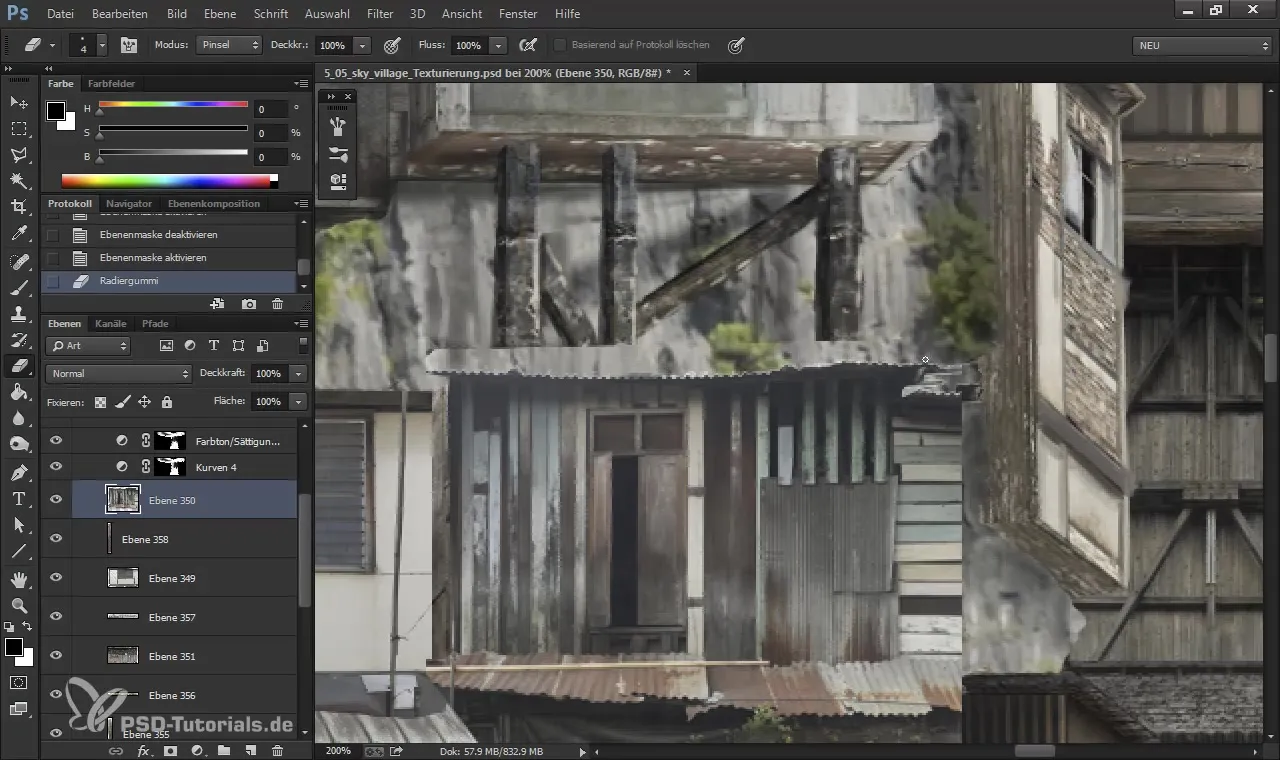
Langkah 7: Memfinalisasi Bayangan
Pada langkah terakhir, fokuslah untuk mengoptimalkan keterikatan bayangan. Dalam konteks ini, berguna untuk bekerja dengan mask lapisan. Dengan demikian, kamu dapat memilih area tertentu dan menerapkan bayangan secara menyusul untuk mencapai tampilan akhir yang halus.
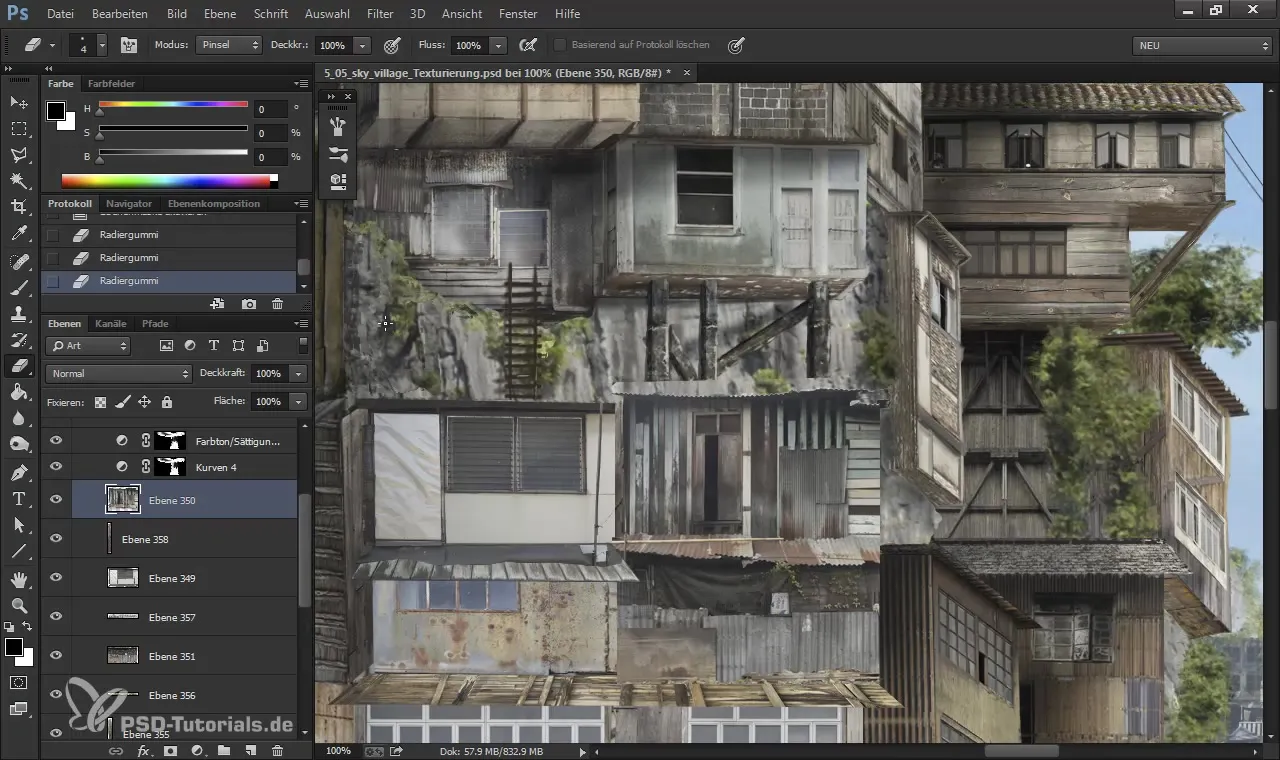
Ringkasan – Melukis Digital dan Melukis Matte: Tekstur dengan Template 3D (Bagian 2)
Pemahaman dan penerapan yang tepat dari teknik-teknik di atas sangat penting untuk menciptakan model digital yang mengesankan. Kombinasi dari tekstur yang benar, penyetelan cahaya, dan pengolahan bayangan memberikan modelmu sebuah penampilan yang realistis dan menarik. Pastikan untuk tetap kreatif dan bereksperimen dengan berbagai tekstur dan efek untuk menemukan sentuhan artistikmu sendiri.
Pertanyaan yang Sering Diajukan
Bagaimana cara menyesuaikan tekstur di SketchUp?Kamu dapat mengubah tekstur langsung dalam mode edit dan menyesuaikan properti seperti ukuran dan transparansi.
Apa alat terbaik untuk memberikan tekstur dalam program melukis digital?Alat seperti pemendek dan opsi gradien sangat bagus untuk menciptakan kedalaman dan realisme.
Bagaimana cara membuat bayangan terlihat realistis?Pastikan untuk mempertimbangkan sumber cahaya dan bekerja dengan lapisan yang transparan dan gradasi untuk mencapai bayangan yang realistis.
Bagaimana cara menyesuaikan warna teksturku?Gunakan kurva warna dan bereksperimen dengan berbagai nuansa untuk mencapai harmoni yang diinginkan.
Apakah lebih baik bekerja dengan lapisan atau memberikan tekstur pada satu lapisan?Bekerja dengan beberapa lapisan memberimu lebih banyak fleksibilitas dan memungkinkan penyesuaian serta kontrol yang lebih baik atas teksturmu.

